前言
自2020年以來,蘋果公司阻止Epic簽署要在Mac上發行的遊戲和補丁程式。因此,用戶不能在Mac上玩Fortnite了。在本文中,我們將幫助Mac使用者解決遊不能在Mac 電腦上玩Fortnite的問題。
Fortnite: Save the World 是一款由Epic Games開發和發行的合作射擊生存遊戲。自推出以來,收穫了許多死忠粉。然而,在2020年,Epic Games陷入與蘋果的官司。 Epic Games 挑戰了蘋果對應用程程式使用其他應用程式內購買方式的限制。也就是說,Epic Games拒絕就蘋果的付款條件妥協。
這兩家大公司之間的訴訟引發蘋果公司阻止Epic簽署要在Mac上發行的遊戲和補丁程式。 Epic Games宣布Fortnite: Save the World在iOS和macOS上不會有更新。這起訴訟讓Mac 用戶陷入兩難境地。他們不能再在自己的電腦上玩Fortnite,但也不想購買新的Windows 電腦就為了打遊戲。
有什麼解決方案可以讓Mac用戶在Mac電腦上玩Fortnite 嗎?當然有!最簡單的方法是製作可攜式Windows USB,這樣您就將Mac改為雙系統電腦。
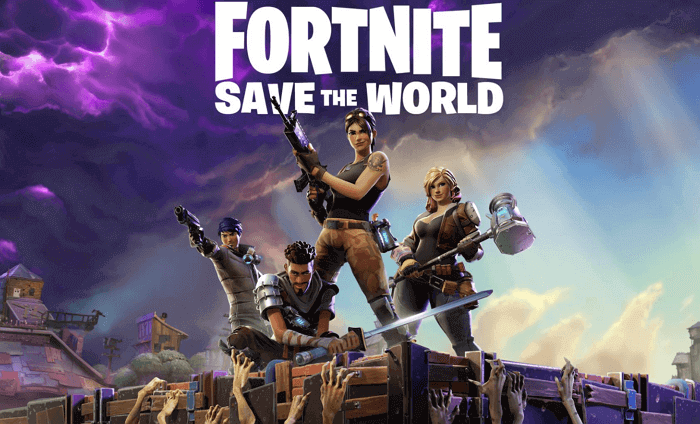
最簡單的解決方案:為Mac製作一個可開機Windows USB
除了Fortnite之外,還有許多熱門遊戲只能兼容Windows系統。如果您將Windows系統搬到usb隨身碟,則可以在Mac上玩Windows限定的遊戲。要製作開機隨身碟,您需要EaseUS OS2Go。
由於Mac系統無法執行只能與Windows兼容的遊戲,因此您可以嘗試在Mac上通過Windows USB玩遊戲。這就是為什麼有必要在PC製作Windows開機碟。EaseUS OS2Go就是製作開機隨身碟必不可少的利器。
工作原理如下:
- 將Fortnite從Windows PC轉移到開機USB
- 將Windows PC上所有帶有程式檔案的遊戲克隆到USB
- 從便攜式Windows USB啟動Mac
如何製作便攜式Windows USB
你需要的東西:
- 安裝Fortnite的Windows電腦。你可以借用朋友的電腦。記得確認Fortnite 一定要安裝在系統槽。
- 一個大容量的USB或外接硬碟。容量應大於Windows系統和遊戲共同佔用的硬碟空間。
- 在安裝Fortnite的Windows PC上下載EaseUS OS2Go。
現在您可以按照下方步驟製作便攜式Windows USB。
步驟 1. 在您的Windows電腦上安裝 EaseUS OS2Go,它會顯示您的系統磁碟機已使用空間。連接上大於系統磁碟已用空間的USB。選擇目標USB,然後單擊下一步繼續。
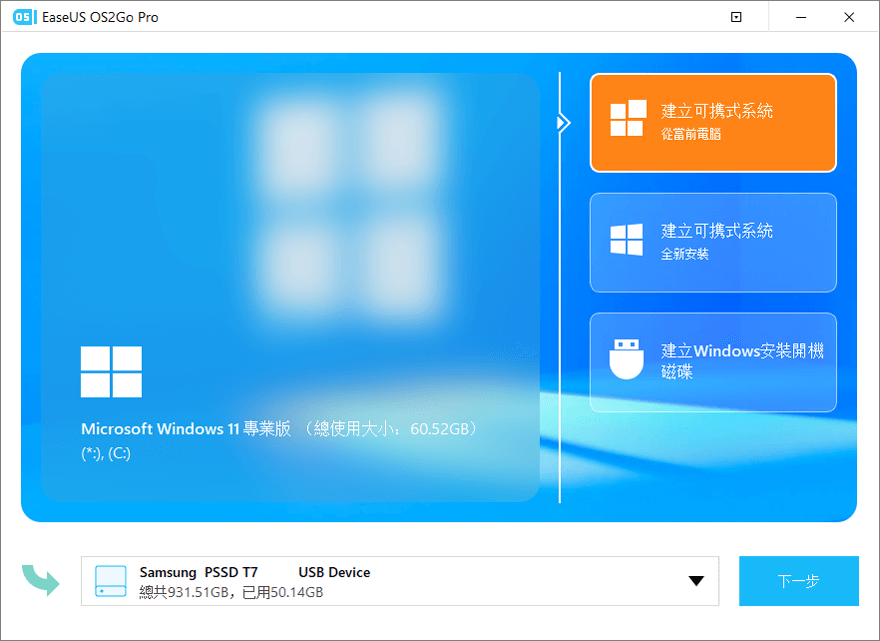
步驟 2. EaseUS OS2Go將通知您以下操作將刪除您磁碟機上的所有資料。確保您已備份所有重要資料。單擊繼續按鈕繼續。
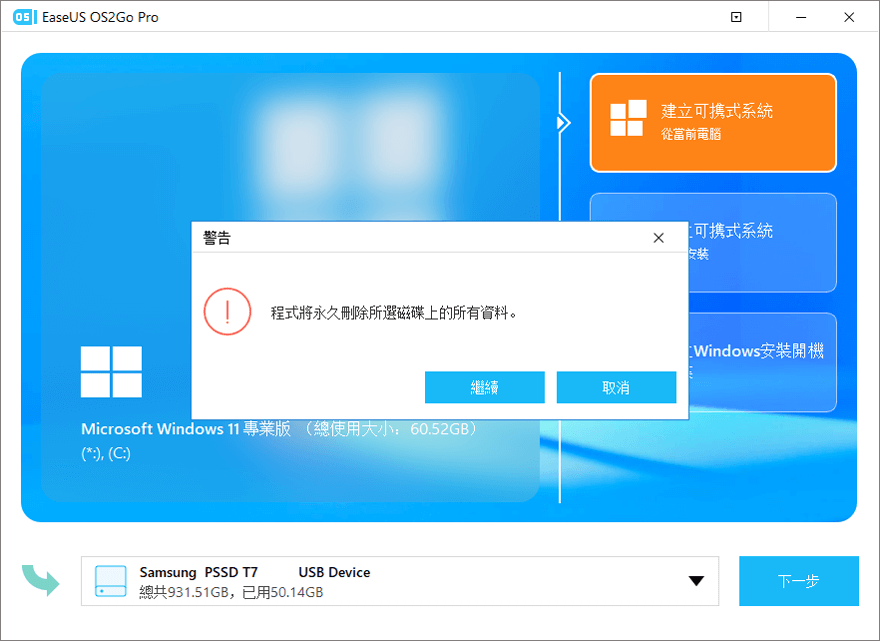
步驟 3. 調整磁碟佈局。目標磁碟機上的默認磁碟佈局將與源磁碟完全相同。您還可以根據需要編輯佈局。如果您使用固態硬碟製作Windows可開機磁碟,請勾選此處的選項。接下來,單擊繼續。
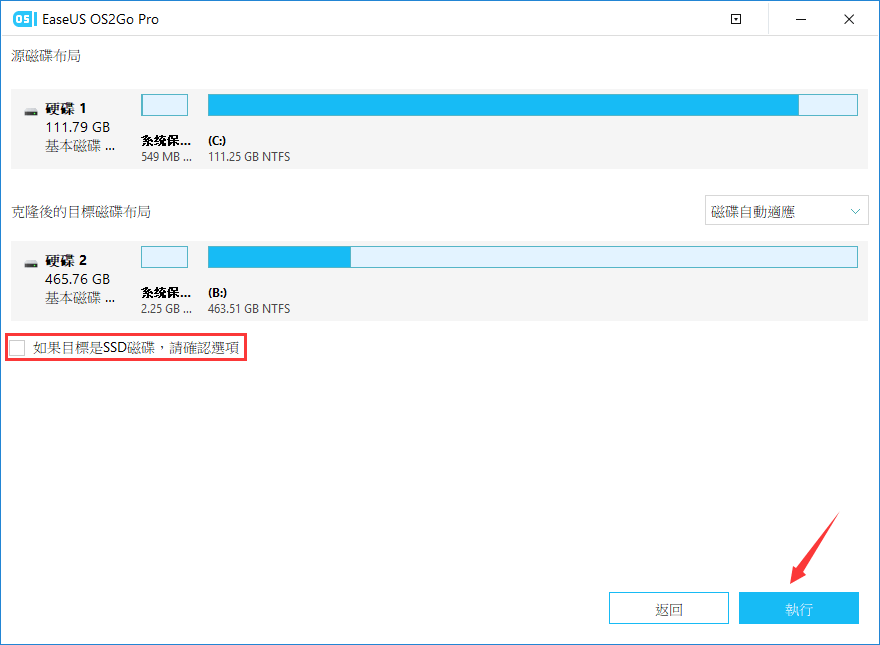
步驟 4. 然後EaseUS OS2Go將開始製作Windows USB。這通常需要一段時間,具體取決於您的系統和網路情況。當進度達到100% 時,就可以從USB啟動系統了。
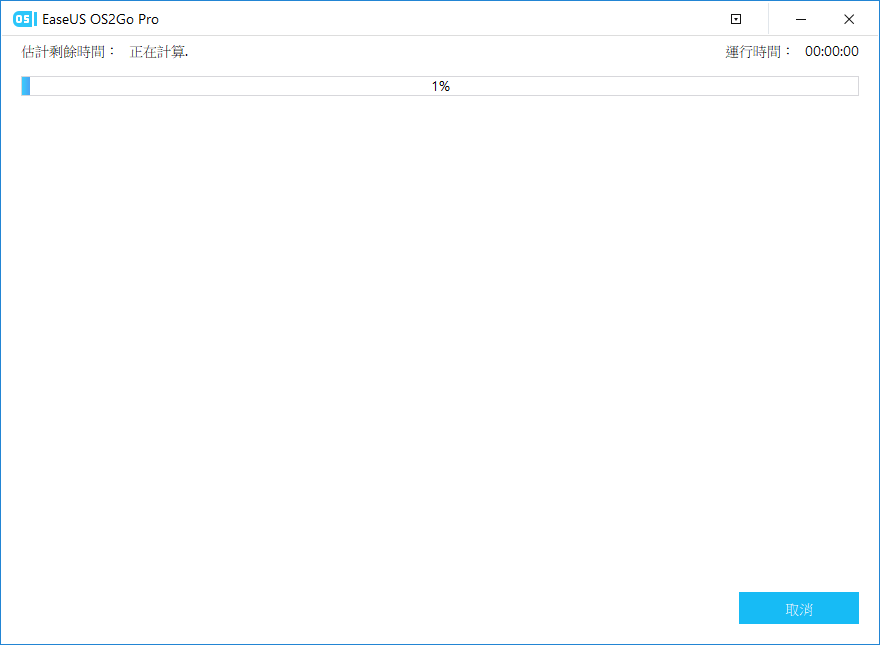
步驟 5. 插入便攜式Windows USB並啟動您的Mac。按Option/Alt鍵。選擇黃色的EFI啟動圖標從USB隨身碟啟動。然後按照螢幕上的說明啟動Mac。
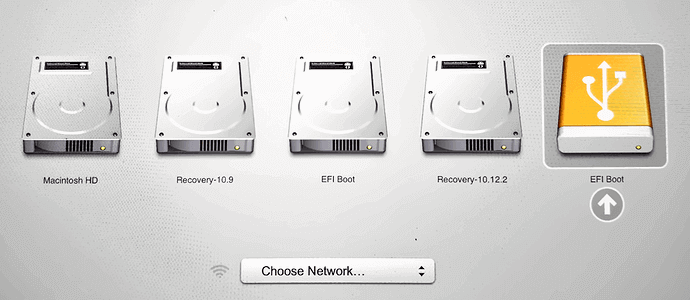
結論
市面上有許多工具可以幫助用戶製作Windows開機隨身碟。比如蘋果自己開發了一個名為Boot Camp的工具來幫助用戶安裝Windows系統。然而,它並沒有用戶想像的那麼好用,大多數Mac用戶都不想浪費硬碟空間安裝Boot Camp,這也是我們推薦EaseUS OS2Go的原因。
這篇文章對你有幫助嗎?
相關文章
-
![author icon]() Gina/2025-03-24
Gina/2025-03-24 -
![author icon]() Agnes/2025-03-24
Agnes/2025-03-24 -
![author icon]() Gina/2025-03-24
Gina/2025-03-24 -
沒有企業版的情況下如何製作Windows To Go USB
![author icon]() Gina/2025-03-24
Gina/2025-03-24

EaseUS OS2Go
- 製作開機usb
- Windows 10安裝在usb外接硬碟
- 任何一台電腦上usb開機Windows 11
- 未授權usb灌Windows 10
- Mac電腦上執行Windows 11/10